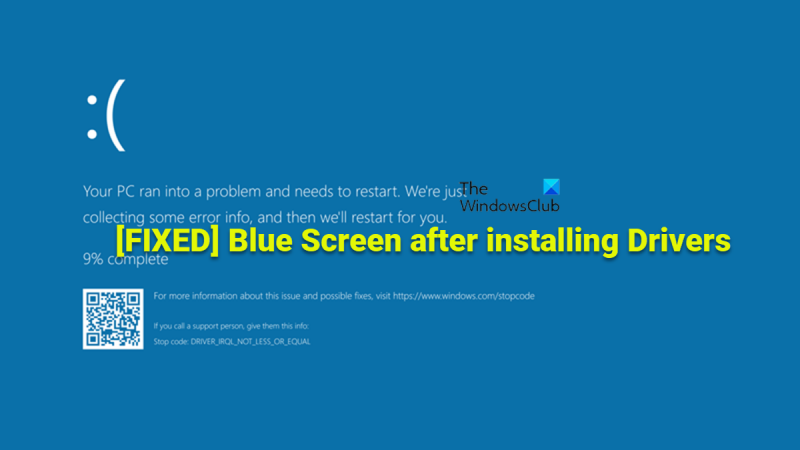Sebagai pakar IT, saya sering ditanya tentang ralat skrin biru yang boleh berlaku selepas memasang pemacu dalam Windows 10/11. Ralat ini biasanya disebabkan oleh isu pemacu, dan boleh diperbaiki dengan menyahpasang dan memasang semula pemacu yang menyinggung perasaan. Jika anda melihat ralat skrin biru selepas memasang pemacu, perkara pertama yang perlu anda lakukan ialah menyahpasang pemacu dan kemudian memasangnya semula. Ini biasanya akan menyelesaikan masalah. Jika masalah berterusan, anda mungkin perlu mengemas kini BIOS atau pemacu anda. Jika anda melihat ralat skrin biru selepas memasang pemacu, kemungkinan besar ia disebabkan oleh isu pemandu. Cara terbaik untuk membetulkannya ialah menyahpasang dan memasang semula pemacu. Ini biasanya akan menyelesaikan masalah. Jika masalah berterusan, anda mungkin perlu mengemas kini BIOS atau pemacu anda. Jika anda masih melihat ralat skrin biru selepas menyahpasang dan memasang semula pemacu, ia mungkin disebabkan oleh isu BIOS atau pemandu. Cara terbaik untuk membetulkannya ialah mengemas kini BIOS atau pemacu anda.
Tanpa pemacu peranti, perkakasan dalaman atau luaran komputer anda (seperti kad video atau cakera keras) tidak akan berfungsi dengan betul. Apabila anda menyambungkan peranti baharu ke komputer anda, Windows boleh menyemak pemacu yang tersedia. Dalam siaran ini, kami menyediakan cadangan yang sepatutnya membantu anda menyelesaikan masalah tersebut Skrin biru selepas memasang pemacu dalam Windows 11/10.

Penyelidikan kami menunjukkan bahawa berikut ialah sebab utama mengapa anda mungkin menghadapi masalah ini pada komputer anda:
- Menunggu kemas kini Windows.
- Seterika overclocked.
- RAM teruk.
- Pemacu penapis kawalan lebar jalur bermasalah.
- Kerosakan pada fail sistem.
- Pemandu yang tidak disahkan atau tidak ditandatangani.
- Perubahan perisian terkini.
- Pemacu GPU yang separa tidak serasi.
Betulkan skrin biru selepas memasang pemacu dalam Windows 11/10
Pemacu peranti adalah penting dan melaksanakan fungsi asas yang membolehkan komputer anda menyambung dan berinteraksi dengan peranti tertentu. Mesej dan proses di mana komputer (OS dan aplikasi) boleh mengakses peranti atau mengeluarkan arahan untuk dilaksanakan oleh peranti ditakrifkan oleh perisian ini. Jika pemacu yang betul tidak dipasang, peranti mungkin tidak berfungsi sama sekali atau, dalam beberapa kes, mungkin berfungsi dengan fungsi terhad. Jadi jika anda mendapat Skrin biru selepas memasang pemacu pada PC Windows 11/10 anda, pengesyoran kami di bawah akan membantu anda menyelesaikan isu tersebut.
- Pastikan pemandu ditandatangani
- Jalankan penyemak pemandu
- Jalankan Penyelesai Masalah Skrin Biru
- Gulung semula atau pasang versi pemacu yang lebih awal
- Semak fail log BSOD.
- Jalankan penyelesai masalah Perkakasan dan Peranti
- hentikan overclocking
- Jalankan ujian ingatan
- Nyahpasang pemacu penapis kawalan lebar jalur (jika berkenaan).
- Menyelesaikan masalah dalam Keadaan Boot Bersih
- Lakukan pemulihan sistem
- Tetapkan semula komputer anda, pulihkan peningkatan di tempat atau bersihkan pemasangan Windows 11/10
Marilah kita membincangkan secara ringkas cadangan di atas. Sebelum meneruskan, pastikan Windows dikemas kini dan lihat jika masalah itu berulang. Selain itu, disyorkan untuk menjalankan imbasan DISM, kemudian jalankan imbasan SFC. Kedua-dua imbasan akan membaiki mana-mana fail sistem yang rosak yang berpotensi menyebabkan ralat skrin biru.
Baca : Menyelesaikan masalah Windows Blue Screen of Death atau Stop Error
1] Pastikan pemandu ditandatangani
Pemacu yang tidak ditandatangani boleh menyebabkan masalah seperti ranap sistem dan tingkah laku pelik - anda kurang berkemungkinan menghadapi masalah pemandu pada komputer Windows 11/10 anda jika pemacu ditandatangani secara digital oleh Microsoft. Walaupun tandatangan pemacu tidak diperlukan pada versi Windows 32-bit, semua pemacu yang dijalankan pada versi Windows 64-bit mesti ditandatangani sebelum Windows boleh memuatkannya. Jadi boleh jadi Skrin biru selepas memasang pemacu pada komputer anda adalah tanda pemandu tidak bertanda yang tidak dapat dimuatkan oleh Windows . Dalam kes ini, anda boleh menyemak dengan mudah sama ada pemandu ditandatangani secara digital menggunakan sama ada Pengesahan Tandatangan Fail (SigVerif.exe) atau Diagnostik DirectX (DxDiag.exe) alat. Jika pemacu yang anda pasang telah ditandatangani, anda boleh melumpuhkan pengesahan tandatangan pemacu dan melihat sama ada itu membetulkan masalah yang dihadapi. Jika tidak, anda boleh menyemak sama ada pemacu yang dikemas kini dan serasi tersedia di tapak pemacu OEM atau melalui Kemas Kini Windows Pilihan.
Baca : Bagaimanakah saya boleh mengetahui pemacu mana yang menyebabkan skrin biru dalam Windows?
pengurus penghala maya
2] Jalankan Pengesah Pemandu
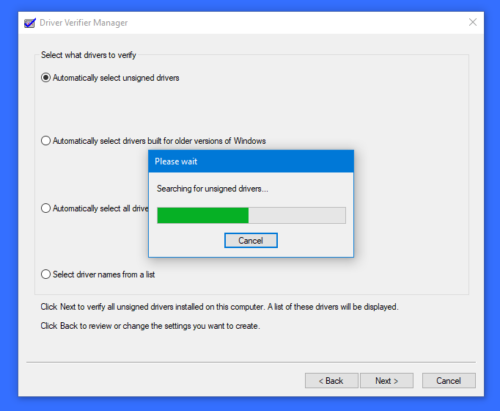
Seperti namanya, Driver Verifier ialah utiliti yang membantu anda mengetahui pemandu mana yang tidak berfungsi pada komputer anda. Utiliti memantau pemandu untuk mengesan panggilan atau tindakan fungsi yang menyalahi undang-undang yang boleh merosakkan sistem dengan menundukkan pemacu Windows kepada pelbagai tekanan dan ujian untuk mengesan tingkah laku yang tidak sesuai.
Memandangkan masalah yang dipersoalkan mungkin tidak semestinya berkaitan dengan pemacu tertentu yang telah anda pasang, sebaliknya konflik dengan pemacu peranti lain yang telah dipasang pada sistem anda, anda boleh menjalankan Pemandu Pengesah yang boleh mengenal pasti pemacu yang dipasang yang menyebabkan ralat skrin biru agar anda boleh mengambil langkah yang perlu untuk menyelesaikan isu tersebut.
Baca : Betulkan PELANGGARAN PENGESAH PEMANDU DIKESAN Ralat Skrin Biru
3] Jalankan Penyelesai Masalah Skrin Biru.
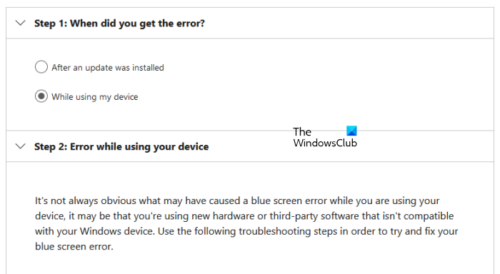
Secara amnya, penampilan BSOD pada PC Windows 11/10 boleh disebabkan oleh beberapa faktor, yang biasanya berkaitan dengan isu perkakasan, isu perisian dan ralat pengguna. Sebagai penyelesai masalah Skrin Biru asas bukan teknikal, pengguna PC yang terjejas boleh menjalankan Penyelesai Masalah Dalam Talian Blue Screen daripada Microsoft. Ini ialah wizard automatik yang direka bentuk untuk membantu anda dalam menyelesaikan masalah dan menyelesaikan BSOD dengan memberikan cadangan untuk penyelesaian yang mungkin boleh anda gunakan berdasarkan jawapan anda kepada soalan tentang cara anda menghadapi ralat tersebut.
Baca : Penyelesai masalah skrin hitam akan membetulkan ralat skrin hitam atau kosong.
4] Putar balik atau pasang versi awal pemacu
Anda boleh melancarkan semula pemandu jika terdapat masalah skrin biru selepas mengemas kini pemandu. Anda juga boleh memuat turun dan memasang versi pemacu yang lebih lama jika versi yang lebih baharu menyebabkan skrin biru semasa atau selepas memasang pemacu. Isu di sini mungkin disebabkan oleh isu keserasian dengan versi/binaan Windows yang lebih baharu, terutamanya jika anda tahu pemacu berfungsi dengan baik dengan versi OS Windows sebelumnya. Dalam kes ini, anda boleh menjalankan Penyelesai Masalah Keserasian Program, atau anda boleh memasang pemacu dalam mod keserasian dan lihat jika isu skrin biru hilang.
Baca : Pemacu AMD terus ranap apabila bermain permainan PC
5] Semak fail log BSOD.
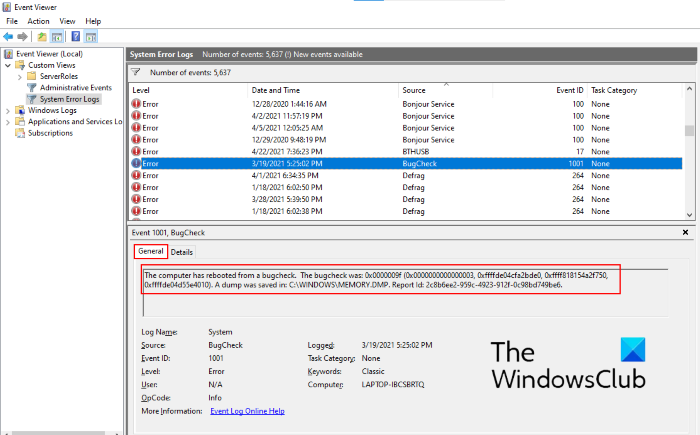
Jika anda telah mengkonfigurasi Windows untuk menjana fail longgokan ranap skrin biru, apabila ralat skrin biru berlaku pada PC Windows 11/10 anda, fail log BSOD dijana dan disimpan dalam Pemapar Acara. Anda boleh mencari dan melihat fail log BSOD yang mengandungi banyak maklumat untuk mata pakar yang boleh mengarahkan anda ke langkah yang betul untuk menyelesaikan masalah yang sedang anda hadapi. Di samping itu, skrin biru biasanya akan memaparkan kod ralat atau mesej yang boleh anda gunakan untuk mendiagnosis lebih lanjut masalah dan menggunakan penyelesaian yang paling sesuai untuk ralat BSOD tertentu itu. Dan anda boleh menggunakan Windbg untuk membetulkan ralat berhenti skrin biru.
peta onedrive
Baca: Cara membuka dan membaca fail small memory dump (DMP).
6] Jalankan Penyelesai Masalah Perkakasan dan Peranti
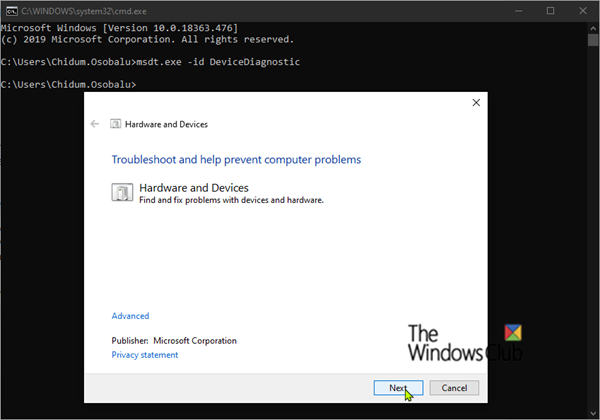
Pada asasnya, pemacu peranti, juga dipanggil pemacu perisian, ialah satu bentuk aplikasi perisian khas yang membenarkan satu peranti perkakasan (seperti komputer peribadi) berkomunikasi dengan peranti perkakasan lain (seperti pencetak). Jadi, salah satu sebab yang mungkin mengapa anda mungkin mengalami skrin biru selepas memasang pemacu peranti ialah peranti itu sendiri mungkin rosak. Untuk menolak kemungkinan ini, anda boleh menjalankan Penyelesai Masalah Perkakasan dan Peranti. Jika masalah ditemui, anda boleh menggunakan pembetulan yang disyorkan oleh penyelesai masalah, yang boleh mengemas kini pemacu secara manual pada sistem anda atau menggantikan perkakasan yang rosak.
Baca : Kod 21, Windows mengalih keluar peranti ini
7] Hentikan overclocking (jika berkenaan)
Jika anda mempunyai CPU atau GPU overclocked, kemungkinan besar anda mungkin mengalami ralat skrin biru secara rawak, tidak semestinya selepas memasang pemacu. Ranap sistem yang serius ini boleh disebabkan oleh sistem anda berjalan pada voltan dan frekuensi yang tidak disokong, yang mungkin berlaku jika frekuensi GPU anda terlalu tinggi dan voltan anda tidak dapat disokong kerana komputer anda tidak dapat menghasilkan kuasa yang mencukupi disebabkan oleh pecutan.
Jika senario ini terpakai kepada anda, anda boleh memastikan sistem anda berfungsi dengan baik semula dengan mengurangkan frekuensi overclocking untuk kedua-dua CPU dan GPU anda, atau dengan menghentikan atau memulihkan perkakasan overclocking anda bergantung pada perisian overclocking yang sedang digunakan. Sebagai peraturan umum, jalankan perisian dan cari peluang untuk menghentikan overclocking. Selepas itu, mulakan semula komputer anda. Ini akan membantu anda menentukan sama ada masalah itu disebabkan oleh overclocking.
Baca : Bagaimana untuk overclock GPU? Adakah selamat untuk berbuat demikian?
8] Jalankan Ujian Memori
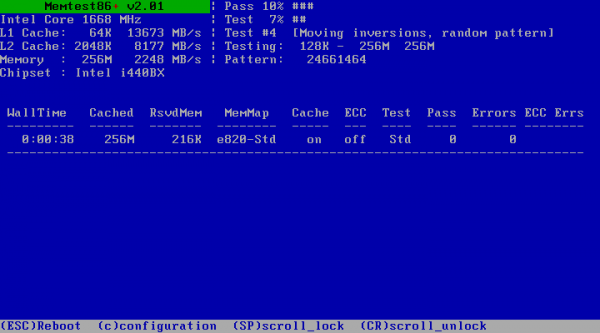
tiada suara di youtube
Faktor penyumbang utama yang diketahui kepada kebanyakan ralat BSOD ialah RAM rosak yang boleh menyebabkan kebocoran memori dan membawa kepada ranap sistem yang teruk. Untuk menolak kemungkinan ini, anda boleh menjalankan ujian memori menggunakan Alat Diagnostik Memori Windows atau lebih baik jalankan Diagnostik Memori Lanjutan dengan Memtest86+ untuk menyemak integriti RAM anda bagi memastikan ia bukan penyebabnya - jika sebarang kelainan ditemui, anda mungkin perlu untuk menggantikan RAM yang rosak. Jika anda telah memasang RAM dwi saluran, keluarkan hanya satu kad memori pada satu masa, atau jika anda baru-baru ini menambah kad memori baharu, keluarkannya dan semak sama ada itu menyebabkan ralat.
Baca : Kod ralat memori 2000-0122, 2000-0123 atau 2000-0251
9] Nyahpasang Pemacu Penapis Kawalan Lebar Jalur (jika berkenaan)
Penyelesaian ini terpakai jika anda mempunyai penyesuai rangkaian Qualcomm Atheros Killer dipasang pada komputer anda. Tujuan utama Pemacu Penapis Kawalan Lebar Jalur adalah untuk membolehkan pengguna mengehadkan jumlah data yang dipindahkan untuk setiap jenis data. Jika anda bukan pembangun atau penguji, anda tidak memerlukan pemacu ini dan anda boleh menyahpasang pemacu ini dengan mudah dengan mengikuti arahan dalam panduan ini untuk menyahpasang Pemacu Penapis Kawalan Lebar Jalur di bawah Penyesuai Rangkaian dalam Pengurus Peranti.
Baca : Penyesuai rangkaian tiada atau tidak dipaparkan
10] Menyelesaikan masalah dalam Keadaan But Bersih
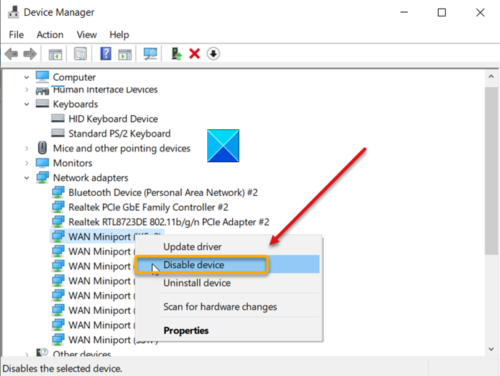
Konflik pemacu peranti pada komputer Windows 11/10 anda berpotensi menyebabkan ralat Bluescreen, seperti yang boleh berlaku dalam kes ini. Jadi, untuk menyelesaikan masalah, anda boleh menyelesaikan masalah dalam keadaan but bersih (perkakasan). Proses ini, berbeza daripada Boot Bersih Perisian yang terkenal, memerlukan anda melumpuhkan setiap bahagian perkakasan yang tidak diperlukan untuk sistem berfungsi dalam Pengurus Peranti. Untuk menentukan perkakasan atau peranti yang mungkin menyebabkan masalah, anda kemudian mendayakan semula setiap peranti satu demi satu sehingga anda mengasingkan peranti yang menyebabkan masalah itu, dan kemudian mengambil langkah yang perlu untuk menyelesaikan masalah tersebut.
11] Lakukan Pemulihan Sistem
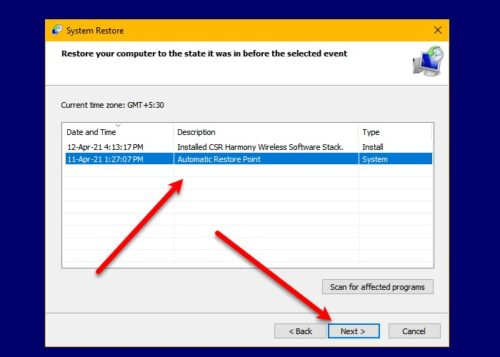
Pemulihan Sistem ialah penyelesaian yang berdaya maju untuk ralat BSOD, terutamanya jika terdapat kemas kini sistem baru-baru ini yang selepas pemasangan pemacu menyebabkan sistem ranap. Dalam kes ini, mungkin terdapat ketidakkonsistenan antara versi pemacu dan versi/binaan OS baharu. Untuk menyelesaikan masalah, anda boleh mengembalikan sistem anda ke titik awal sebelum kemas kini sistem. Sebagai alternatif, anda boleh menyahpasang kemas kini atau menyemak sama ada versi pemacu anda yang dikemas kini tersedia yang serasi dengan binaan/versi OS baharu.
Baca : Skrin biru selepas kemas kini Windows
12] Tetapkan Semula PC, Baiki Naik Taraf Di Tempat atau Bersihkan Pasang Windows 11/10.
Anda boleh mengikut urutan berikut Tetapkan semula komputer anda , Baiki naik taraf di tempat atau Bersihkan memasang Windows 11/10 dalam kes kemungkinan ralat BSOD yang disebabkan oleh kerosakan sistem teruk yang tidak dapat diselesaikan dengan kaedah konvensional.
Baca : FixWin 11 ialah alat pembaikan Windows 11 yang terbaik
Saya harap anda mendapati siaran ini cukup membantu!
baiki windows 10 dari usb
Baca juga :
- PEMANDU AKSES SALAH UNTUK MENYUSUN Skrin biru
- DRIVER_PORTION_MUST_BE_NONPAGED BSOD
- PEMANDU MELEBIHAN STACK BUFFER, ralat 0x000000f7
Bolehkah pemandu menyebabkan skrin biru?
Biasanya, BSOD berlaku disebabkan oleh masalah perisian atau perkakasan dengan pemacu. Apl yang ranap kadangkala menyebabkan skrin biru kematian jika ia rosak atau cacat. Windows mencipta fail minidump yang dipanggil apabila BSOD berlaku. Untuk membetulkan skrin biru yang disebabkan oleh pemacu, anda boleh menggunakan penyelesaian umum berikut:
- Alih keluar sebarang peranti luaran.
- Alih keluar sebarang perkakasan atau perisian yang baru dipasang.
- Semak kemas kini Microsoft Windows.
- Lakukan pemulihan sistem.
Bolehkah Windows 11 menyebabkan skrin biru?
Apabila menaik taraf kepada Windows 11, skrin biru kematian bukanlah sesuatu yang luar biasa. Ralat berlaku atas beberapa sebab, tetapi biasanya hasil daripada isu keserasian program atau aplikasi. Walau bagaimanapun, ini juga boleh berlaku disebabkan oleh kerosakan dalam pemasangan semasa atau fail rosak pada media pemasangan.
Adakah kemas kini pemandu membetulkan skrin biru?
Dalam sesetengah kes, mengemas kini pemacu perkakasan boleh membetulkan ralat skrin biru dalam Windows 11/10. Kebanyakan skrin biru kematian berkaitan dengan perkakasan atau pemacu, jadi pemacu yang dikemas kini boleh membetulkan punca ralat STOP. Anda boleh menyemak log Sistem dan Aplikasi dalam Pemapar Acara untuk ralat atau amaran yang mungkin memberikan maklumat tambahan tentang punca BSOD. Jika perlu, anda boleh mengemas kini pemacu melalui Pengurus Peranti.
Apa yang Menyebabkan Rasuah Pemandu?
Pemacu yang rosak kadangkala disebabkan oleh perisian hasad pada komputer anda. Komputer anda berisiko, terutamanya bagi pengguna yang sering memuat turun fail daripada sumber yang meragukan. Fail ini mungkin mengandungi virus dan boleh mengganggu pemacu anda, yang berpotensi membahayakan beberapa komponen komputer anda.
Baca : Ralat 39, Windows tidak boleh memuatkan pemacu peranti; Rosak atau hilang.